Comment utiliser le nettoyage de disque dans Windows 10

À l’aide de l’utilitaire de nettoyage de disque de Windows 10, vous pouvez vous débarrasser des fichiers indésirables et libérer votre espace de stockage. L’outil trouve par lui-même les fichiers inutiles, vous n’avez donc pas à localiser manuellement les éléments. Nous allons vous montrer comment utiliser cet outil utile sur votre PC.
Généralement, l’outil ne vous donne que des options pour supprimer les fichiers qui n’affectent pas votre système. Cependant, vous pouvez examiner les fichiers avant qu’ils ne soient supprimés pour vous assurer qu’ils ne sont pas importants, et nous vous donnerons quelques conseils pour prendre cette décision.
Supprimer les fichiers indésirables sous Windows à l’aide du nettoyage de disque
Pour commencer à nettoyer votre PC, lancez l’outil de nettoyage de disque. Vous pouvez le faire en ouvrant le menu « Démarrer », en recherchant « Nettoyage de disque »et en sélectionnant l’application dans les résultats de la recherche.
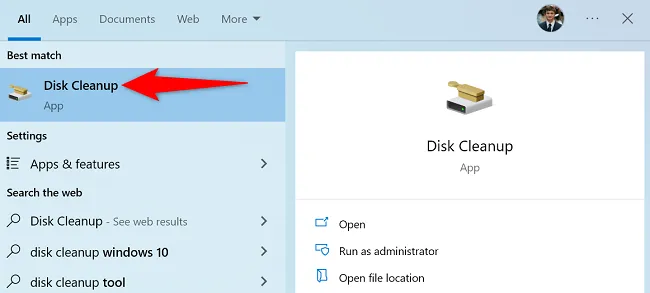
Le nettoyage de disque vous invitera à choisir le lecteur à nettoyer. Ici, puisque la plupart de vos fichiers temporaires (indésirables) sont stockés sur le lecteur d’installation de Windows, sélectionnez ce lecteur. Vous êtes libre de choisir un autre lecteur si vous le souhaitez.
Ensuite, sélectionnez « OK ».
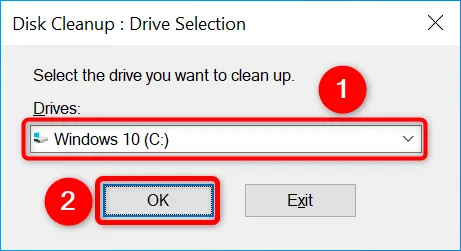
Attendez que l’outil analyse votre lecteur et trouve les fichiers indésirables. Cela peut prendre un certain temps en fonction de la taille de votre disque.
Une fois l’analyse terminée, vous verrez les types de fichiers que vous pouvez supprimer de votre PC. Cliquez sur chaque type de fichier et vous verrez plus de détails à ce sujet.
Notez que l’outil peut recommander de supprimer les « fichiers d’installation Windows ESD », mais vous ne devez pas les supprimer. En effet, Windows utilise ces fichiers pour vous aider à réinitialiser votre PC.
Voici ce que signifie chaque type de fichier dans le nettoyage de disque:
- Fichiers de programme téléchargés: il s’agit de fichiers ActiveX et d’applet Java temporaires qui ont été téléchargés pour vous permettre de visualiser votre contenu. Vous pouvez supprimer ces fichiers en toute sécurité.
- Fichiers Internet temporaires: il s’agit des fichiers de cache pour Microsoft Edge et Internet Explorer. Vous pouvez supprimer ces fichiers sans aucun problème. Notez que cela ne supprimera pas votre cache Chrome ou Firefox.
- Rapports d’erreurs et commentaires Windows: il s’agit de divers rapports d’erreurs Windows et de commentaires générés sur votre système. Vous pouvez les supprimer.
- Fichiers d’optimisation de la livraison: ces fichiers sont utilisés pour télécharger les mises à jour Windows sur d’autres PC. N’hésitez pas à supprimer ces fichiers.
- Corbeille: choisir cette option supprime les fichiers actuellement stockés dans la corbeille.
- Fichiers temporaires: cette option supprime les différents fichiers temporaires de vos applications. Il supprime uniquement les fichiers qui n’ont pas été utilisés récemment.
- Vignettes: il s’agit des vignettes de vos différents types de fichiers. Vous pouvez les supprimer et Windows les recréera lorsque vous ouvrirez vos dossiers.
Lorsque vous avez choisi les éléments à supprimer, en bas de la fenêtre de nettoyage de disque, choisissez « OK ».
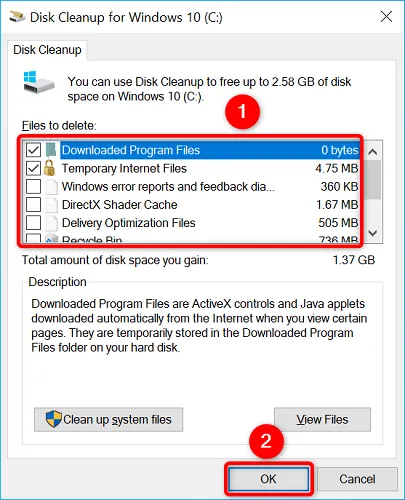
Choisissez « Supprimer les fichiers »dans l’invite et l’outil commencera à supprimer vos fichiers. Vous serez alors prêt.
Profitez d’un PC Windows propre!



Laisser un commentaire